如果您尝试将智能手机与 PC 集成,则需要 Windows 的 Your Phone 应用程序。但是,有时您的手机应用程序可能无法在您的 Windows 11/10 PC 上运行或根本无法打开。这可能令人担忧,因为我们都需要经常将手机与我们的系统连接并同步,以用于不同的个人和官方目的,例如从智能手机接收通知和消息或同步照片。
尽管该应用程序不断接收最新更新,具有改进的用户界面并且与全新的 Windows 11 进行了整体升级,但它很容易出现错误和故障。如前所述,许多用户抱怨“你的手机”应用程序有时无法运行,或者在启动时无法启动。出现此问题的原因可能多种多样,例如您的系统未启用设备共享、后台不允许使用您的手机应用程序、第三方防病毒软件干扰应用程序或系统文件损坏或损坏。
虽然这些是您的手机应用程序无法在您的 Windows 11/10 PC 上运行或无法打开的一些可能原因,但也可能有其他原因可能导致该问题。在这篇文章中,我们列出了一些可能的解决方案,可以帮助您摆脱问题并继续顺利使用该应用程序。继续阅读以了解更多信息。
您的手机应用程序很有可能在后台关闭,因此它要么无法打开,要么无法工作。按照以下说明使应用程序在后台运行:
第 1 步:按Win + I键盘快捷键,这将打开设置应用程序。
第 2 步:在“设置”应用程序中,单击窗格左侧的“应用程序”选项。
现在,单击右侧的已安装应用程序。
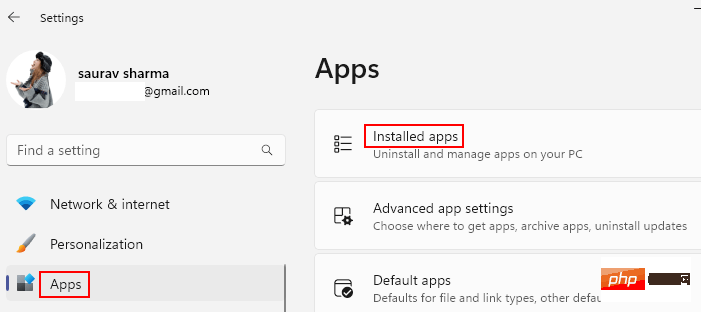
第 3 步:现在,在搜索框中搜索电话链接。
第 4 步:等到您的手机链接应用程序出现在搜索结果中。
在这里,单击右侧的三个垂直点,然后选择Advanced options。
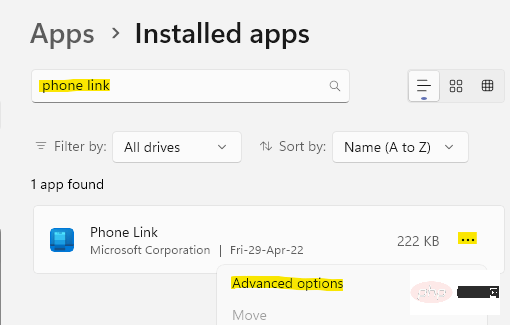
第 5 步:接下来,在右侧,转到“后台应用程序权限”部分,在“让此应用程序在后台运行”下,选择“始终从后台运行”。
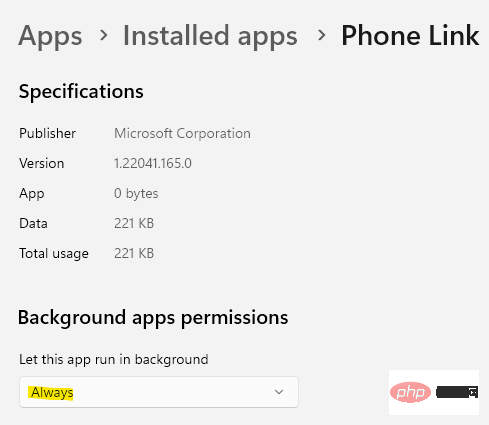
现在,退出设置应用程序并检查您是否可以启动您的手机应用程序以及它是否正常工作。
如果您尝试将您的 Android 手机连接到您的 PC 并且您的手机应用程序不工作或无法打开,您可以尝试重置您的 Android 智能手机缓存。就是这样:
第 1 步:转到 Android 手机上的“设置”应用(齿轮图标)。
第2步:接下来,向下滚动并点击应用程序。
第 3 步:在“应用”部分,向下滚动并在列表中查找“您的手机伴侣”应用。
点击它。
第 4 步:在您的手机伴侣页面的右下角,点击强制停止。
第 5 步:您将看到确认提示。
在强制停止提示中,点击确定继续。
第 6 步:现在,回到电话应用程序页面,点击存储和缓存选项。
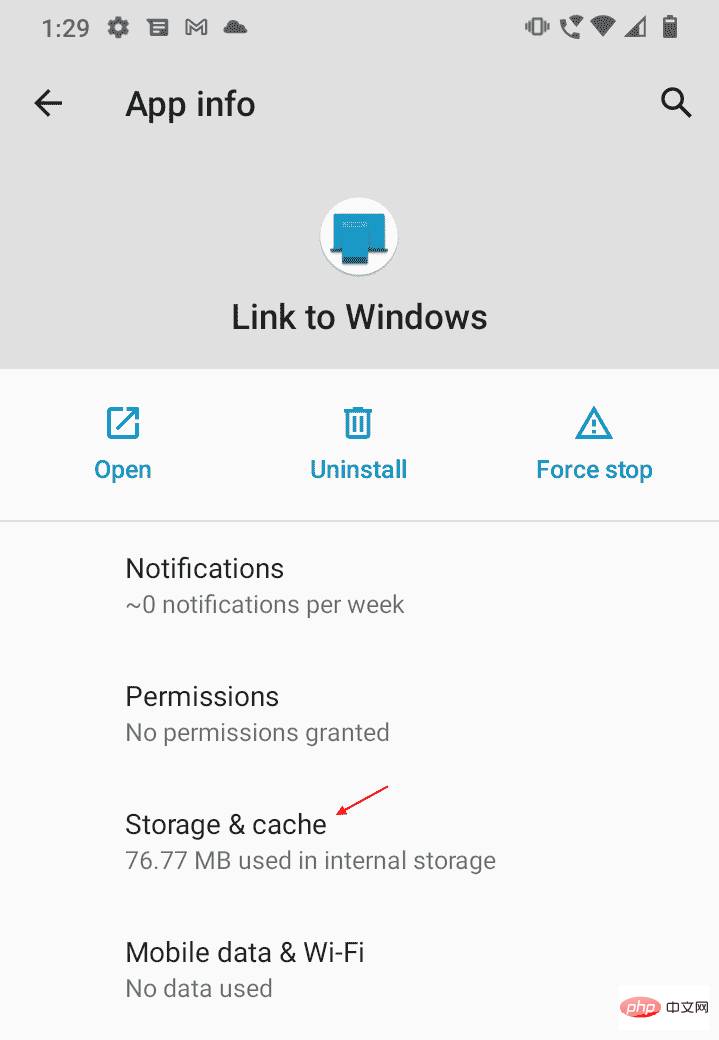
第7步:在这里,转到底部并点击清除缓存,然后点击清除数据。
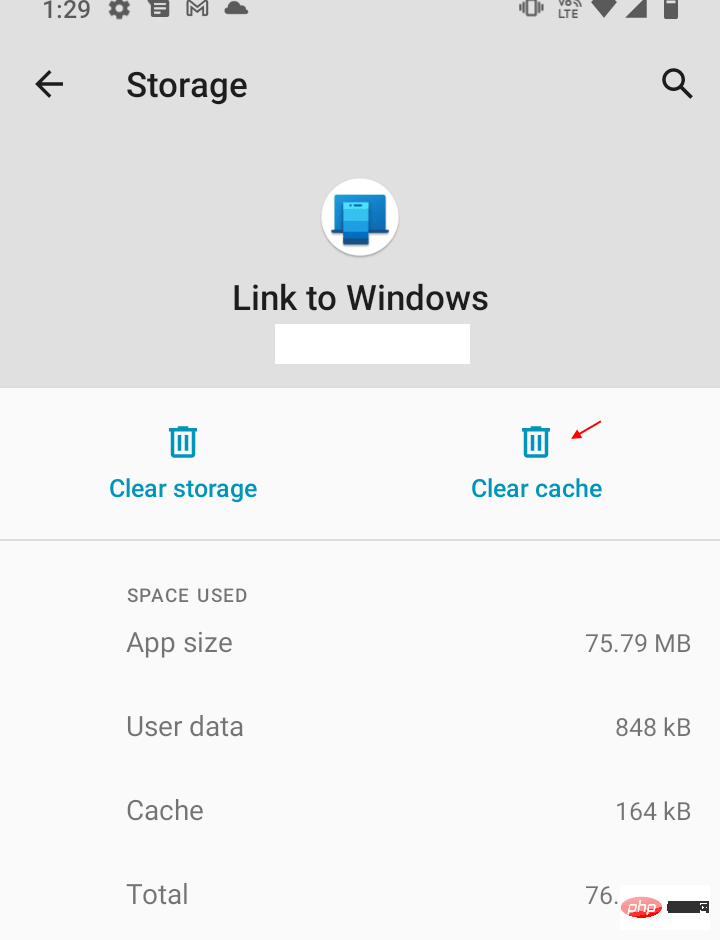
第 8 步:然后您将看到一条警告“此应用程序的所有数据都将被永久删除。这包括所有文件、设置、帐户、数据库等。”
按 OK 确认并继续。
清除缓存和数据后,您可以根据需要再次卸载并安装 Your Phone 应用程序,现在检查它是否正常工作。
此方法也特定于您的 Android 手机,并且进行一些小的更改(例如禁用电池优化)可以帮助修复 Windows 11/10 PC 上您的手机应用程序无法运行的问题。让我们看看如何:
第 1 步:导航到 Android 手机中的设置。
第 2 步:在“设置”应用中,查找“电池和设备保养”并点击它。
第 3 步:现在,在设备维护页面中,转到右上角的三个垂直点,然后选择自动化。
第 4 步:接下来,转到自动优化每日选项并将滑块向左转动以将其关闭。
完成后,再次将您的手机与系统上的 Your Phone 应用程序连接,现在该应用程序应该可以正常运行。
此方法也特定于您的 Android 智能手机,您需要做的就是在您的 Android 智能手机上为您的手机应用程序打开通知。请按照以下步骤在手机上启用通知:
第 1 步:转到 Android 智能手机上的“设置”应用。
第 2 步:点击打开设置,向下滚动并点击应用程序。
第 3 步:转到“您的手机伴侣”应用并点击它。
第4步:接下来,点击通知。
第 5 步:在通知页面中,打开显示通知选项。
*注意 -不同手机品牌的通知设置可能会有所不同,因此,相应地允许应用程序的通知。
现在该应用程序的通知已打开,请尝试打开“您的手机”应用程序并检查它是否正常工作。
请勿打扰模式可能已在您的 PC 或 Android 智能手机上打开,或在两者上打开,因此您的手机应用程序在您的 Windows 11/10 PC 上停止运行或无法打开。让我们看看如何在 Windows 11/10 PC 和 Android Phone 上禁用 DND 模式:
Windows 11 中的免打扰或请勿打扰模式是通过焦点辅助完成的。就是这样:
第 1 步:同时按下键盘上的Win + I键以打开“设置”应用。
第2步:在设置窗口中,单击左侧的系统。
第 3 步:现在,转到右侧并单击通知。
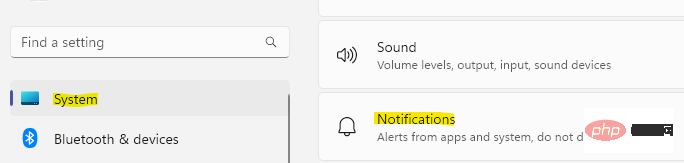
第 4 步:接下来,确保“请勿打扰”选项已关闭。
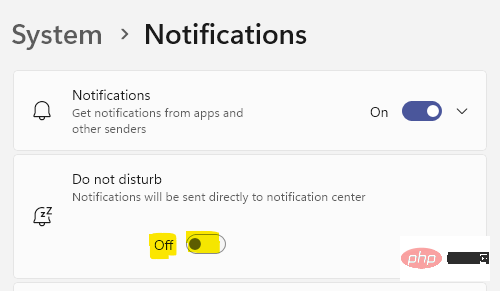
现在,您已经关闭了焦点辅助(请勿打扰)选项,您可以尝试打开您的手机应用程序,它现在应该可以正常工作了。
要在您的 Android 手机上禁用免打扰模式,请按照以下说明操作:
第 1 步:在您的安卓手机上,点击以打开齿轮图标(设置应用程序)。
第 2 步:在“设置”应用中,点击“通知”。
第 3 步:接下来,触摸以打开底部的请勿打扰选项。
第 4 步:在请勿打扰页面中,将切换栏向左移动以将其关闭。
现在,将您的手机连接到“您的手机”应用程序,该应用程序现在应该会打开。
如果您的 PC 未启用在与其链接的设备之间共享数据,这可能是您可能会遇到“您的手机”应用程序无法运行问题的原因。以下是启用跨设备共享选项的方法,该选项将帮助您使用 Microsoft 帐户共享您的 android 手机数据(链接到您的 PC):
步骤 1:右键单击任务栏上的开始按钮,然后从菜单中选择设置。
第 2 步:在打开的设置应用程序中,单击窗格左侧的系统。
第 3 步:接下来,将鼠标移动到右侧,然后单击“附近共享” 。

第 4 步:在下一个窗口中,转到 Naerby 共享部分并选择仅我的设备。
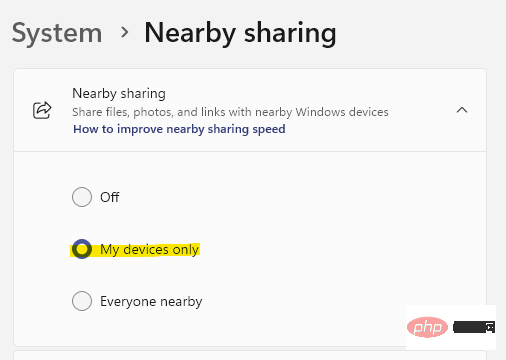
现在,退出“设置”应用并确保您使用相同的 Microsoft 帐户登录到您的系统和您的 Android 手机。您的手机应用程序问题现在应该已修复。
Windows 11/10 PC 的防火墙有时会阻止一些应用程序,认为它有害,即使它不是。因此,您的手机应用程序可能就是这种情况。防火墙可能会在尝试从您的安卓手机传输数据时错误地为应用程序设置一个标志并将其标记为不安全,并导致应用程序出现故障。但如果您确定要传输的数据是安全的,您可以暂时禁用 Windows 防火墙。让我们看看如何:
第一步:同时按下快捷键——Win + I,打开运行命令窗口。
第 2 步:在运行命令搜索字段中,键入firewall.cpl并按 Enter。
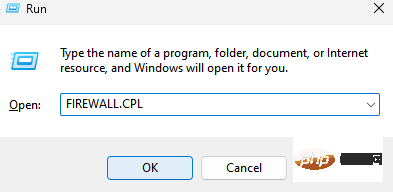
第 3 步:这将在控制面板中打开 Windows Defender 防火墙。
在这里,单击左侧的打开或关闭 Windows Defender 防火墙。
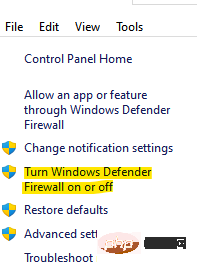
第 4 步:您现在将到达“自定义设置”窗口。
现在,在每种网络类型的自定义设置部分下,首先,选择专用网络设置下的关闭 Windows Defender 防火墙选项。
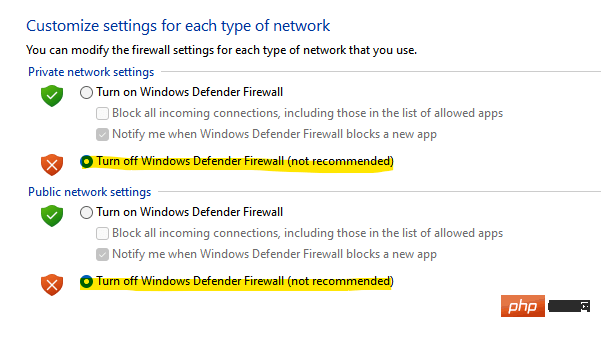
第 5 步:以同样的方式,选择公共网络设置下的关闭 Windows Defender 防火墙选项。
按 OK 应用更改并退出。
现在,尝试在您的 Windows 11/10 PC 上打开电话应用程序并将其连接到您的 Android 手机,它现在应该可以正常工作了。
*注意 –数据传输成功后,请确保再次启用 Windows Defender 防火墙以继续保护您的 Windows 11/10 系统。
此外,很多时候,考虑到数据是恶意的,您 PC 上的内置防病毒软件或第三方防病毒软件可能会阻止使用您的手机应用程序将数据从您的 Android 手机传输到您的系统。在这种情况下,请暂时禁用防病毒软件,传输完成后,您可以将其重新打开。
以上是Phone Link 应用程序无法在 Windows 11 上运行或无法打开的详细内容。更多信息请关注PHP中文网其他相关文章!




